TFTPサーバ(3CDaemon)設定
3CDaemonのインストールが完了したら、続いて設定方法を見ていきます。
設定と言ってもTFTPサーバ(簡易FTPサーバ)なので、簡単に終わります。
※ファイアーウォールソフトがインストールされているパソコンを使用している場合は、関連するポートを開放してやる(あるいは例外プログラムとして指定する)必要があります。TFTPのデフォルトの使用ポートはUDPの69番です。
3CDeamonを起動します。
スタート→すべてのプログラム→3CDaemon→3CDaemon
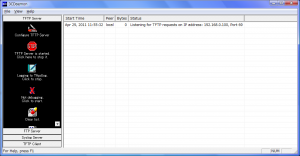
3CDaemonを起動させると同時に、そのPCはTFTPサーバとして稼働します。
「Status」項目に『Listening for TFTP requests on IP address:XXX.XXX.XXX.XXX, Port 69』と表示されていると思います。
これはTFTPリクエストをIPアドレス「XXX.XXX.XXX.XXX」、ポート69で受け付けているということを意味しています。
このままの設定でも特に問題はありませんが、公開フォルダとしているフォルダを確認しておきましょう。
設定画面は画面左上の方にある「Configure TFTP Server」をクリックすると開きます。
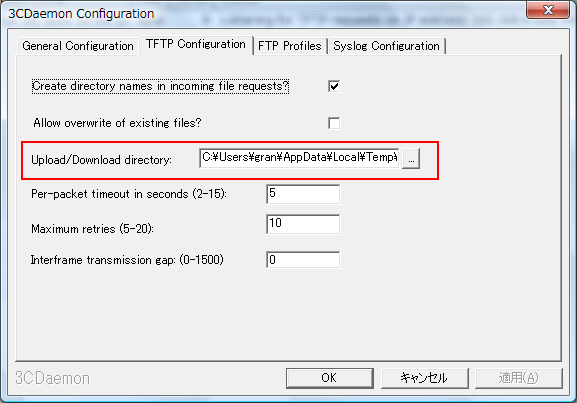
赤枠で囲ってある「Upload/Download directory」と書かれている部分がTFTP用公開フォルダの設定項目です。
必要であれば、「…」ボタンをクリックし、フォルダ参照画面を開き、公開フォルダを変更しておきましょう。
